Cómo configurar un acceso compartido sin contraseña en Samba para invitados o empleados temporales
Si tienes varios usuarios en tu red LAN, es muy probable que necesiten acceso fácil a recursos compartidos de archivos. Esos recursos compartidos probablemente estén protegidos con contraseña (como deberían estar) para evitar que personas no autorizadas accedan a los datos. Pero, ¿qué sucede si a veces tienes invitados en tu red LAN (como clientes, clientes potenciales o empleados temporales)? En ese caso, es posible que necesites crear uno o dos recursos compartidos sin contraseña para que esos invitados o empleados temporales puedan acceder a ellos.
¿Cómo se hace eso?
Samba, así es como.
Déjame mostrarte.
Lo que necesitarás
Para que esto funcione, necesitarás un servidor Linux y un usuario con privilegios de sudo. Estaré demostrando en Ubuntu Server 20.04. Si estás utilizando una distribución diferente, deberás modificar el comando de instalación en consecuencia.
Cómo instalar Samba
Lo primero que haremos es instalar Samba. Inicia sesión en tu servidor Linux y ejecuta el siguiente comando:
 Las 5 mejores soluciones de low-code para empoderar a tu empresa
Las 5 mejores soluciones de low-code para empoderar a tu empresasudo apt-get install samba -y
Inicia y habilita el servicio de Samba con el siguiente comando:
sudo systemctl enable --now smbd
Cómo configurar Samba
Antes de configurar Samba, averigüemos cuál es la interfaz de red LAN con el siguiente comando:
ip a
Localiza la interfaz de red asociada con tu dirección LAN, que será algo como ens5. Abre el archivo de configuración de Samba con el siguiente comando:
sudo nano /etc/samba/smb.conf
Localiza la línea:
; interfaces = 127.0.0.0/8 eth0
Cambia eso a:
interfaces = 127.0.0.0/8 IFACE
Donde IFACE es el nombre de la interfaz.
 Cómo habilitar el modo camaleón en VzLinux: Presentándose como otro sistema operativo
Cómo habilitar el modo camaleón en VzLinux: Presentándose como otro sistema operativoPara asegurarte de que Samba solo esté escuchando en esa interfaz, localiza la siguiente línea:
; bind interfaces only = yes
Cambia esa línea a:
bind interfaces only = yes
A continuación, en la parte inferior de este archivo, vamos a crear el nuevo recurso compartido público con lo siguiente:
[public] path = /home/share public = yes guest only = yes writable = yes force create mode = 0666 force directory mode = 0777 browseable = yes
Guarda y cierra el archivo.
Cómo crear el directorio compartido
A continuación, debemos crear un directorio para albergar los recursos compartidos. Vuelve al terminal y crea el directorio con el siguiente comando:
sudo mkdir /home/share
Ahora, le daremos los permisos necesarios con el siguiente comando:
 5 formas de aprovechar al máximo la aplicación Notas de Apple en iPhone
5 formas de aprovechar al máximo la aplicación Notas de Apple en iPhonesudo chmod -R ugo+w /home/share
Reinicia Samba con el siguiente comando:
sudo systemctl restart smbd
En este punto, el recurso compartido recién creado debería ser accesible mediante acceso anónimo.
Algunas advertencias
La primera advertencia es que esta no es la ruta más segura para compartir datos. Pero hay casos en los que simplemente no tienes otra forma de compartir datos con invitados que no tienen (y no deberían tener) cuentas en tu red. Debido a esto, debes considerar crear estos recursos compartidos en un sistema que esté conectado a una red para invitados (sin acceso a tu LAN regular). De esa manera, si alguien intenta aprovechar ese acceso de invitado con intenciones maliciosas, no podrán avanzar mucho.
Otra palabra de advertencia es esta: debido a que estos recursos compartidos son accesibles para invitados, no agregues datos sensibles o privados a ese directorio /home/share. Utiliza estos recursos compartidos de invitados de manera inteligente y te servirán bien. Úsalos de manera incorrecta y podrían causar problemas.
Suscríbete a How To Make Tech Work de Newsmatic en YouTube para recibir los últimos consejos tecnológicos para profesionales de negocios de Jack Wallen.
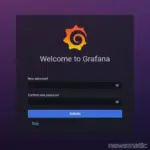 Cómo instalar y configurar Grafana en AlmaLinux
Cómo instalar y configurar Grafana en AlmaLinuxEn Newsmatic nos especializamos en tecnología de vanguardia, contamos con los artículos mas novedosos sobre Software, allí encontraras muchos artículos similares a Cómo configurar un acceso compartido sin contraseña en Samba para invitados o empleados temporales , tenemos lo ultimo en tecnología 2023.

Artículos Relacionados